win10打印文件总提示正在打印怎么回事 win10打印文件总提示正在打印解决方案
更新时间:2023-06-02 14:11:00作者:mei
日常工作生活中经常会使用到打印机设备,win10电脑连接打印文件时总提示正在打印错误,导致文件不能正常打印出来,怎么回事?这一般是系统设置问题,为此,下面教程分享win10打印文件总提示正在打印的解决方案。
推荐:win10旗舰版系统
1、右键【我的电脑】,打开win10系统【管理】。
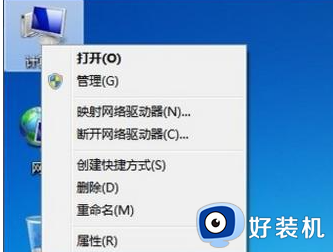
2、展开【服务和应用程序】,打开【服务】。
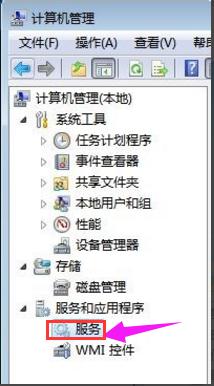
3、找到右侧的【print spooler】项,右键选中【停止】。
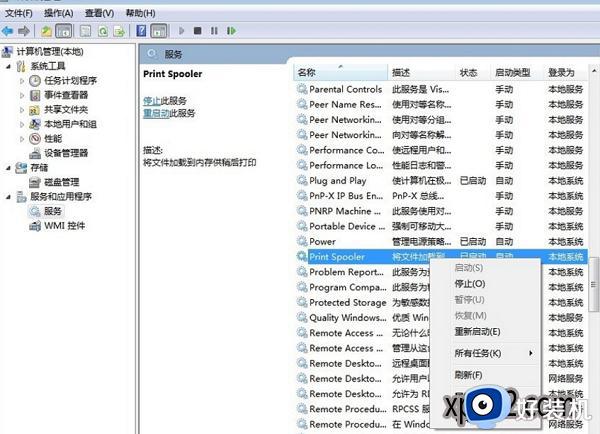
4、win+R点击运行,写入【spool】确定。
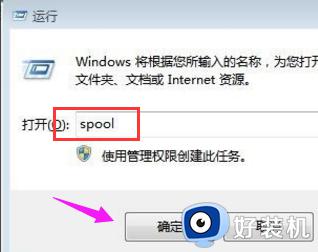
5、将【spool】下的【printers】里的文件全部删除。
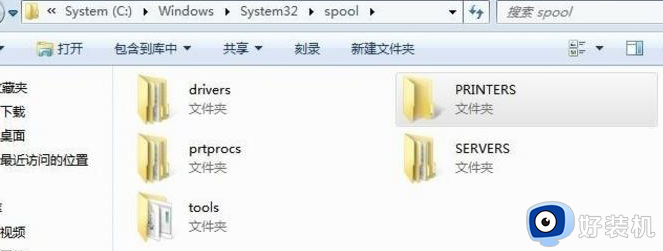
6、回到【服务】将【print spooler】启动。
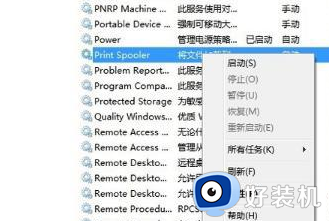
7、最后把打印机电源断开一分钟及重启电脑。
上述分享win10电脑打印文件总提示正在打印解决方案,简单设置一下,打印机就恢复正常使用了。
win10打印文件总提示正在打印怎么回事 win10打印文件总提示正在打印解决方案相关教程
- win10打印机未指定设备怎么办 win10打印机显示未指定设备解决方案
- win10连接打印机提示0x0000011b错误怎么回事 win10连接打印机提示0x0000011b错误的解决方法
- 无法安装打印机数据无效win10怎么回事 win10安装打印机提示数据无效的解决方法
- win10无法连接到打印机提示0x0000011b怎么回事 win10无法连接到打印机提示0x0000011b的解决方法
- 为什么win10打印机一直显示正在删除无法打印 win10打印机一直显示正在删除无法打印解决教程
- win10 打印机正在删除怎么回事 win10打印机正在删除删不掉如何解决
- win10打印机一打印就蓝屏是怎么回事 win10打印文件就蓝屏的解决方法
- win10提示打印机被意外删除怎么办 win10提示打印机被意外删除如何恢复
- win10打印出现错误0x00000709怎么解决 win10打印出现错误0x00000709多种解决方法
- Win10打印文件为什么显示文档被挂起 Win10打印文件显示文档被挂起的解决方法
- win10拼音打字没有预选框怎么办 win10微软拼音打字没有选字框修复方法
- win10你的电脑不能投影到其他屏幕怎么回事 win10电脑提示你的电脑不能投影到其他屏幕如何处理
- win10任务栏没反应怎么办 win10任务栏无响应如何修复
- win10频繁断网重启才能连上怎么回事?win10老是断网需重启如何解决
- win10批量卸载字体的步骤 win10如何批量卸载字体
- win10配置在哪里看 win10配置怎么看
win10教程推荐
- 1 win10亮度调节失效怎么办 win10亮度调节没有反应处理方法
- 2 win10屏幕分辨率被锁定了怎么解除 win10电脑屏幕分辨率被锁定解决方法
- 3 win10怎么看电脑配置和型号 电脑windows10在哪里看配置
- 4 win10内存16g可用8g怎么办 win10内存16g显示只有8g可用完美解决方法
- 5 win10的ipv4怎么设置地址 win10如何设置ipv4地址
- 6 苹果电脑双系统win10启动不了怎么办 苹果双系统进不去win10系统处理方法
- 7 win10更换系统盘如何设置 win10电脑怎么更换系统盘
- 8 win10输入法没了语言栏也消失了怎么回事 win10输入法语言栏不见了如何解决
- 9 win10资源管理器卡死无响应怎么办 win10资源管理器未响应死机处理方法
- 10 win10没有自带游戏怎么办 win10系统自带游戏隐藏了的解决办法
